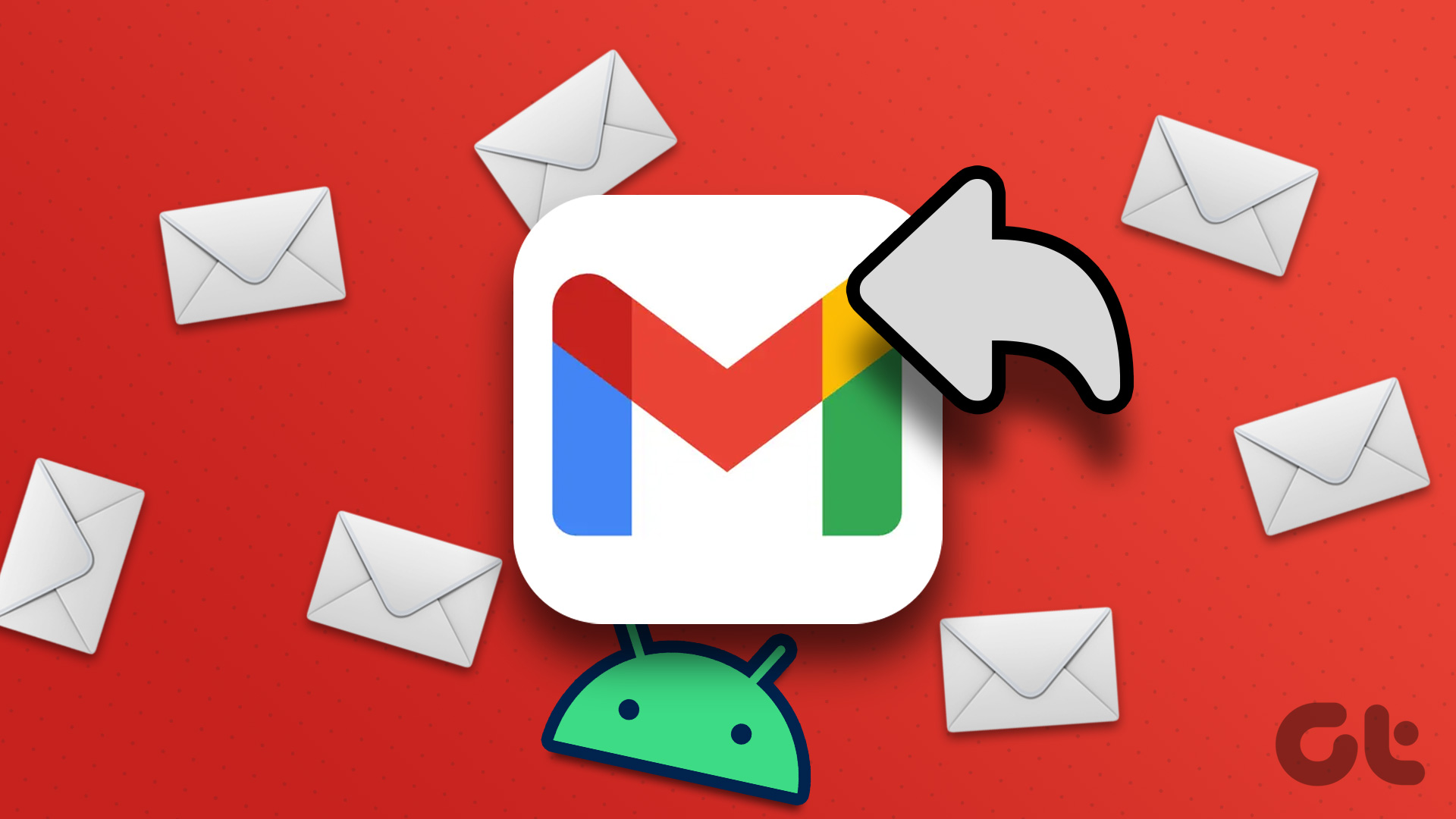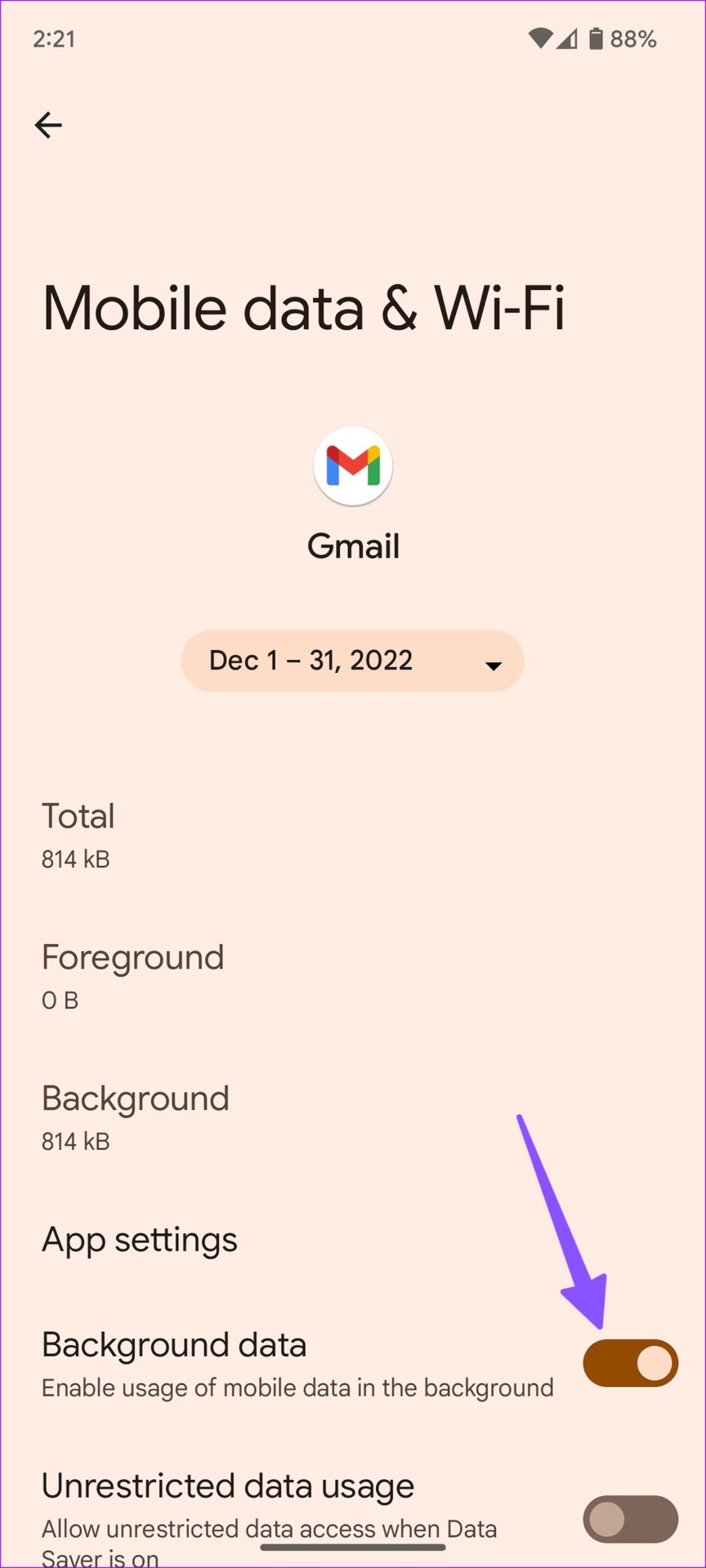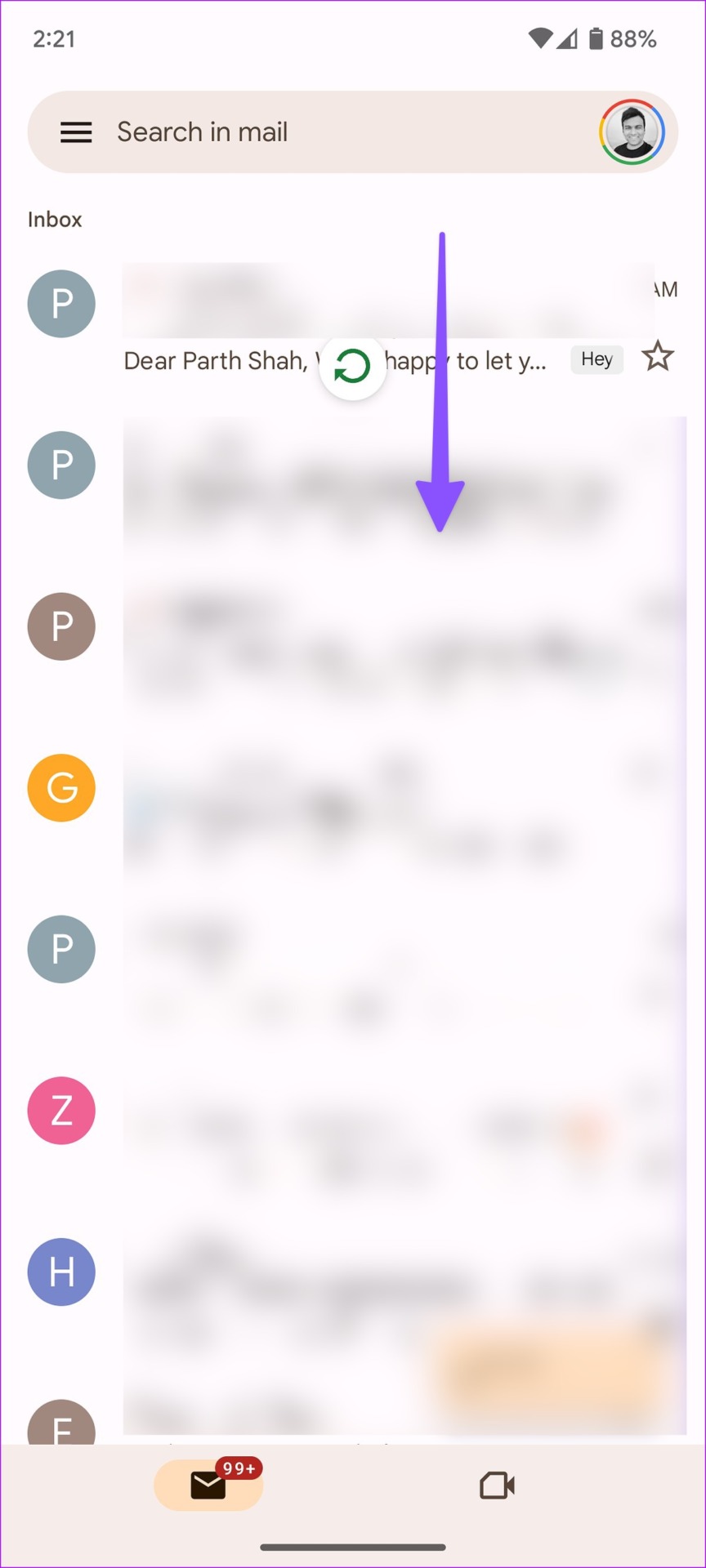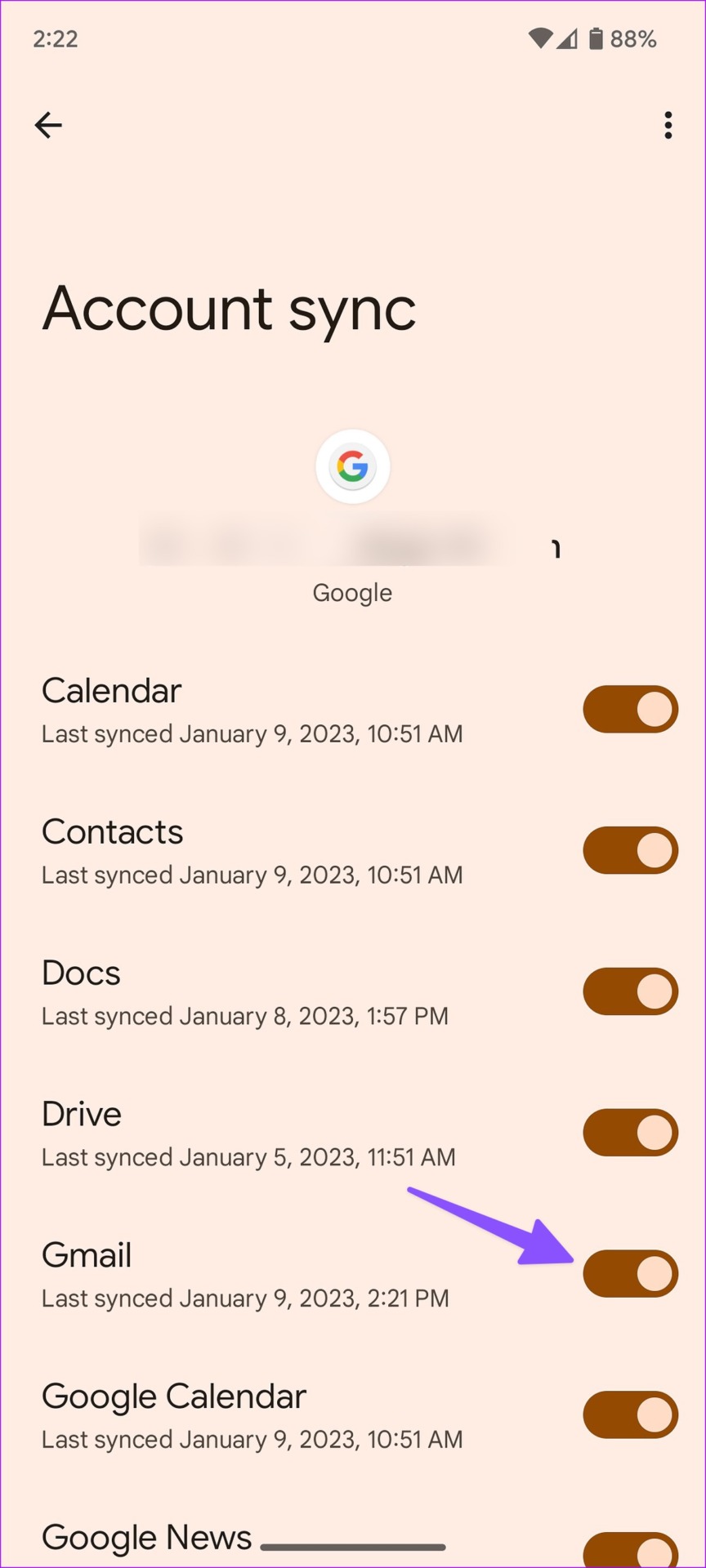۱۱ روش برتر برای رفع عدم دریافت ایمیل توسط گوشی اندرویدی
اگرچه اکثر کاربران ایمیلها را روی دسکتاپ مینویسند و مدیریت میکنند، اما برای دریافت پیامهای بلادرنگ به برنامه ایمیل ترجیحی تلفن خود متکی هستند. اما این مشکل زمانی به وجود می آید که گوشی اندرویدی شما دیگر ایمیل دریافت نمی کند. اگر اغلب ایمیلهای تلفن اندرویدی خود را از دست میدهید، برای یادگیری نحوه رفع مشکل، این مطلب را بخوانید.
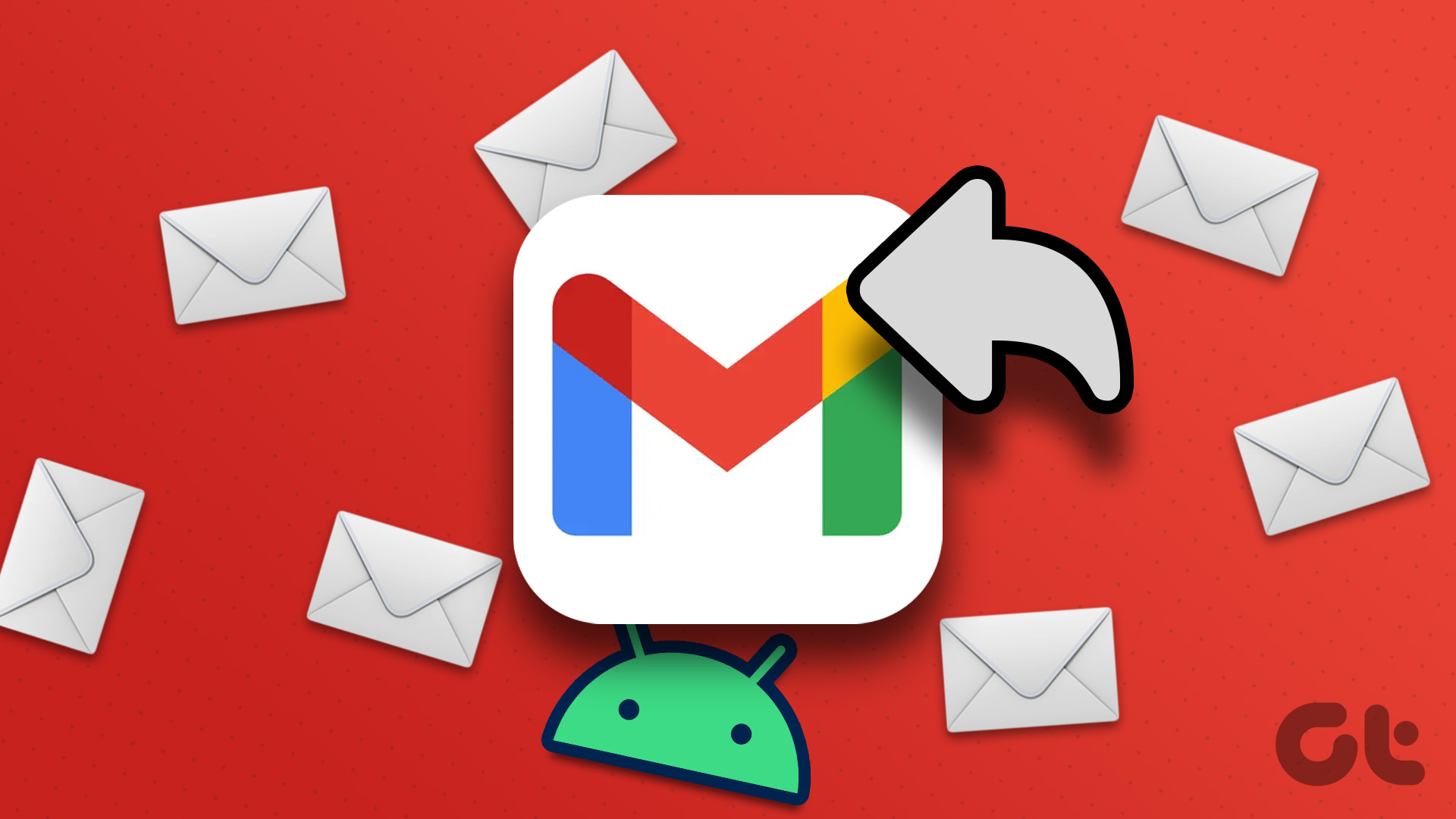
در این پست، ما بر روی برنامه Gmail تمرکز خواهیم کرد، زیرا این برنامه پیش فرض و محبوب ترین سرویس گیرنده ایمیل در اندروید است. در پایان، اگر می خواهید اپلیکیشن ایمیل اندروید را تغییر دهید، به چند گزینه جایگزین جیمیل اشاره می کنیم.
۱. تنظیمات پس زمینه را بررسی کنید
اگر مجوز داده پسزمینه را برای Gmail غیرفعال کرده باشید، برنامه از داده تلفن همراه در پسزمینه استفاده نمیکند. برای دریافت ایمیل های جدید باید جیمیل را باز کنید. ایده آل و راحت نیست.
مرحله ۱: روی نماد برنامه Gmail به مدت طولانی فشار دهید و منوی App Info را باز کنید.
گام ۲: منوی «داده تلفن همراه و وای فای» را انتخاب کنید.
مرحله ۳: کلید “داده های پس زمینه” را فعال کنید.
۲. Inbox را به صورت دستی بازخوانی کنید
می توانید به صورت دستی صندوق ورودی جیمیل خود را بازخوانی کنید و ایمیل های جدید دریافت کنید.
مرحله ۱: جیمیل را در اندروید راه اندازی کنید.
گام ۲: برای بازخوانی دستی صندوق ورودی، انگشت خود را از بالا به پایین بکشید.
۳. همگام سازی را برای حساب جیمیل خود فعال کنید
اگر همگام سازی را برای حساب جیمیل خود غیرفعال کرده اید، تلفن شما ایمیلی دریافت نمی کند (تا زمانی که به صورت دستی صندوق ورودی را با استفاده از ترفندهای بالا بازخوانی کنید). برای فعال کردن همگام سازی برای حساب جیمیل خود می توانید مراحل زیر را دنبال کنید.
مرحله ۱: جیمیل را در گوشی اندرویدی خود باز کنید.
گام ۲: روی منوی همبرگر در گوشه بالا سمت چپ ضربه بزنید و تنظیمات را باز کنید.
مرحله ۳: اکانت جیمیل خود را انتخاب کنید.
مرحله ۴: به استفاده از داده ها بروید و گزینه Sync Gmail را فعال کنید.
۴. بازنشانی همگام سازی ایمیل برای یک حساب
اگر همگامسازی ایمیل برای یک حساب خاص خراب باشد، ایمیلهای جدیدی دریافت نخواهید کرد. باید همگام سازی را برای ایمیل غیرفعال کنید و دوباره فعال کنید.
مرحله ۱: تنظیمات را در گوشی اندروید خود باز کنید.
گام ۲: به گذرواژهها و حسابها بروید.
مرحله ۳: یک حساب ایمیل انتخاب کنید. روی همگام سازی حساب ضربه بزنید.
مرحله ۴: کلید جیمیل را غیرفعال کنید و بعد از چند دقیقه دوباره فعال کنید.
جیمیل را باز کنید و ایمیل های جدید را در گوشی اندروید خود بررسی کنید.
۵. دوباره حساب خود را حذف کرده و اضافه کنید
می توانید اکانت مشکل دار را از جیمیل حذف کرده و دوباره اضافه کنید. این ترفند خطاهای احراز هویت را از حساب شما برطرف می کند. در اینجا چیزی است که شما باید انجام دهید.
مرحله ۱: برنامه Gmail را در اندروید باز کنید، روی سه نوار افقی در گوشه بالا سمت راست ضربه بزنید و تنظیمات را از منو انتخاب کنید.
گام ۲: روی منوی کباب (سه نقطه عمودی) در گوشه سمت راست بالا ضربه بزنید و Manage accounts را باز کنید.
مرحله ۳: حساب ایمیلی را که از آن ایمیل دریافت نمی کنید انتخاب کنید و روی “حذف حساب” ضربه بزنید.
مرحله ۴: به همان منو برگردید و «افزودن حساب» را انتخاب کنید.
مرحله ۵: یک ارائه دهنده ایمیل را انتخاب کنید و دوباره حساب خود را احراز هویت کنید.
۶. تنظیمات اعلان را بررسی کنید
باید تنظیمات اعلان برنامه Gmail را در اندروید بررسی کنید.
مرحله ۱: منوی App Info برنامه Gmail را باز کنید (مراحل بالا را بررسی کنید).
گام ۲: “اعلان ها” را انتخاب کنید.
مرحله ۳: هشدارها را برای همه حساب های اضافه شده خود فعال کنید.
همچنین می توانید هشدارها را برای تمام ایمیل های خود فعال کنید و پیام ها را فورا دریافت کنید.
مرحله ۱: برنامه Gmail را در اندروید باز کنید، روی سه نوار افقی در گوشه بالا سمت راست ضربه بزنید و تنظیمات را از منو انتخاب کنید.
گام ۲: روی منوی کباب (سه نقطه عمودی) در گوشه بالا سمت راست ضربه بزنید، مدیریت حسابها را باز کنید و حساب Google را انتخاب کنید.
مرحله ۳: سپس Notifications را انتخاب کرده و روی All ضربه بزنید.
۷. برنامه ایمیل را قفل کنید
برخی از تلفن های اندرویدی دارای مدیریت تهاجمی باتری هستند و برنامه های غیرفعال را در پس زمینه از بین می برند. می توانید برنامه ایمیل دلخواه خود را قفل کنید تا بدون مشکل به دریافت ایمیل ادامه دهید.
مرحله ۱: منوی چند وظیفه ای را در گوشی اندرویدی خود باز کنید.
گام ۲: روی نماد برنامه Gmail ضربه بزنید و “Lock this app” را انتخاب کنید.
۸. Spambox را علامت بزنید
گاهی اوقات، الگوریتم های جیمیل می توانند از کنترل خارج شوند و ایمیل های مربوطه را به عنوان هرزنامه علامت گذاری کنند. باید مرتباً کادر هرزنامه را بررسی کنید و ایمیلهای لازم را به صندوق ورودی اصلی منتقل کنید.
۹. برنامه ایمیل را به روز کنید
Google مرتباً بهروزرسانیهای Gmail را برای افزودن ویژگیهای جدید و رفع اشکالها منتشر میکند. یک برنامه قدیمی Gmail می تواند منجر به اشکالات و خطاها شود. باید به فروشگاه Play بروید و بهروزرسانیهای معلق Gmail را روی تلفن اندرویدی خود نصب کنید.
۱۰. جایگزین های جیمیل را امتحان کنید
اگر هنوز در اندروید ایمیل دریافت نمی کنید، وقت آن رسیده است که جیمیل را به نفع یک جایگزین کنار بگذارید. فروشگاه Google Play مملو از ده ها برنامه ایمیل است. در میان آنها، می توانید با Outlook، Spark یا Yahoo برای مدیریت ایمیل های خود استفاده کنید.
۱۱. فضای ذخیره سازی Gmail را بررسی کنید
حساب جیمیل شما دارای ۱۵ گیگابایت فضای ذخیره سازی است که با Google Drive مشترک است. اگر از فضای ذخیرهسازی Google فراتر رفتهاید، باید فضای بیشتری را از طریق یکی از طرحهای Google One خریداری کنید.
میتوانید Gmail را راهاندازی کنید و روی عکس نمایه در گوشه سمت راست بالا ضربه بزنید تا فضای ذخیرهسازی را بررسی کنید.
دریافت ایمیل در زمان واقعی
به جای کنار گذاشتن تنظیمات کامل ایمیل خود در Gmail، میتوانید ترفندهای بالا را امتحان کنید و مشکلات دریافت نکردن ایمیل اندروید را در کمترین زمان ممکن برطرف کنید. کدام ترفند برای شما مفید بود؟